-- Windows XP, Vista, Windows 7, 8, 10
-- 1.5 GHz Prozessor oder höher
-- 256 MB RAM oder höher
-- 100 MB freier Festplattenspeicher oder höher
-- Display-Auflösung: ab1024x768
1. PDFMate PDF Converter Professional herunterladen.
2. PDFMate PDF Converter Pro. installieren:
1) Finden und starten Sie die heruntergeladene Datei setup_pdf_converter_pro.exe zur Installation.
2) Wählen Sie eine Sprache für die Installation aus und klicken Sie auf OK.
3) Klicken Sie auf "Weiter" und starten Sie den Setup-Assistenten für PDFMate PDF Converter Professional.
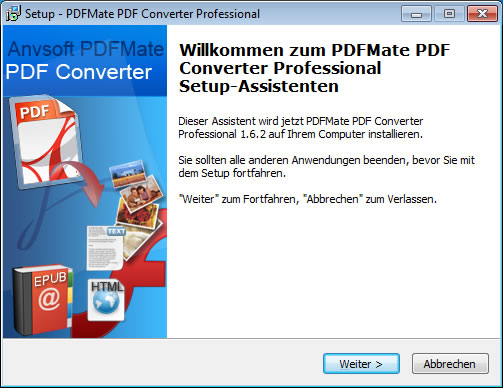
4) Lesen Sie sich die Lizenzvereinbarung durch, akzeptieren Sie sie und klicken Sie auf "Weiter".
5) Ändern Sie den Installationspfad und klicken Sie auf "Weiter".
6) Wählen Sie Startmenü-Ordner aus und klicken Sie anschließend auf "Weiter".
7) Wählen Sie zusätzliche Aufgaben aus und klicken Sie anschließend auf "Weiter".
8) Klicken Sie auf "Installieren" zur Installation, oder auf "Zurück" zur Prüfung oder Änderung der Einstellungen.
9) Klicken Sie auf "Fertigstellen", um die Installation abzuschließen.
Starten Sie das Programm und registieren Sie sich mit registriertem Namen und Code.
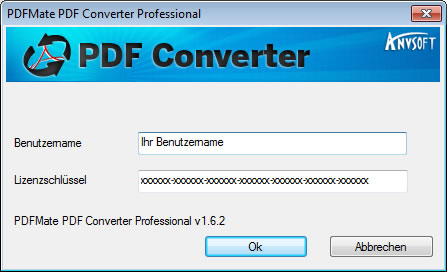
Bedienelemente:
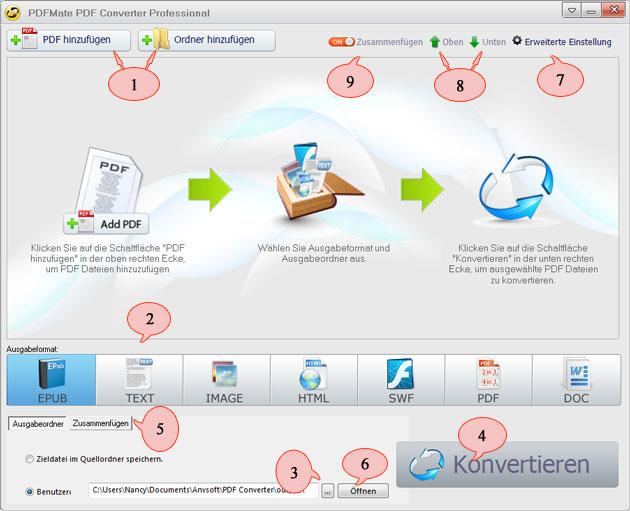
1. Klicken Sie, um PDF Dateien / Ordner zu PDFMate PDF Converter Pro. zu importieren.
2. Klicken Sie, um Dateiformat auszuwählen (EPUB/TEXT/IMAGE/HTML/SWF/PDF/DOC).
3. Klicken Sie, um Ausgabeordner auszuwählen.
4. Klicken Sie, um Konvertierung zu starten.
5. Klicken Sie, um Seiten pro Blatt auszuwählen (nur für PDF als Ausgabeformat).
6. Klicken Sie, um Ausgabeordner zu öffnen.
7. Klicken Sie, um Datei anzupassen.
8. Klicken Sie, um Datei nach oben / nach unten zu verschieben.
9. Klicken Sie, um Zusammenfügen zu aktivieren / deaktivieren. Diese Option gilt nur für PDF-Ausgabeformat.
"Einfach und super!"
"Ich habe zwei Monate Free PDF Converter benutzt. Es ist eine herausragende Anwendung. Es ist kostenlos, einfach zu bedienen und konvertiert Dateien schnell & genau. Ich habe schon PDF in Texte und HTML Dateien konvertiert."
"Gut und hilflich"
"Ich nutze diesen kostenlosen PDF Converter, um PDF in EPUB umzuwandeln. Ich habe die Installation leicht gemacht und die Ausgabedatei hat eine gute Qualität. Es ist wirlich ein hilfliches Werkzeug!